Lenovo System Update: Sürücüleri, BIOS ve Uygulamaları Güncelle
Lenovo System Update: Sürücüleri, BIOS ve Uygulamaları Güncelle
Lenovo System Update: Sürücüleri, BIOS ve Uygulamaları Güncelle
Lenovo System Update en son driverleri, BIOS ve diğer uygulamaları bulma ve yükleme sürecini otomatikleştirerek zaman ve çaba tasarrufu sağlar. En son indirmelere ve driverlere sahip olmak, Lenovo sisteminizin performansını optimize etmeye yardımcı olur.
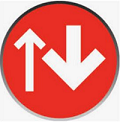
- ThinkVantage System Update (TVSU) artık Lenovo System Update.
- BT Yöneticileri için Lenovo System Update bilgileri şu adreste mevcuttur:
- Lenovo System Update Windows 10, 11 sistemleri içindir. (Not: Windows 10 IoT desteklenmemektedir.)
- Android: Ziyaret edin: Android Yükseltme Matrisi
- Linux: support.lenovo.com'u ziyaret edin, ürünü seçin > Driverler & yazılım -> Manuel Güncellemeye tıklayın. Sisteminiz için herhangi bir Linux driver olup olmadığını kontrol edin (arama kutusunda Linux araması yapın).
Lenovo System Update Edinin
İndirmek için butona tıklayın:
Not: Microsoft .NET Framework sürümü 4.0 veya üzeri, System Update'nin doğru çalışması için gereklidir.
Lenovo System Update'yi nasıl çalıştırırım
Ek bilgi için videolarımızı izleyin:
Think Ürünler Windows 10 ve 11 ile:
1. Başlat butonuna tıklayın > Tüm Programlar > Lenovo > Lenovo System Update.
Not: Kurulum sırasında Başlat menüsüne Lenovo System Update program kısayolunu ekle seçeneğini kontrol edin.

Ya da
2. Denetim Masası'nı açın > Lenovo - Güncelleme ve Driverler.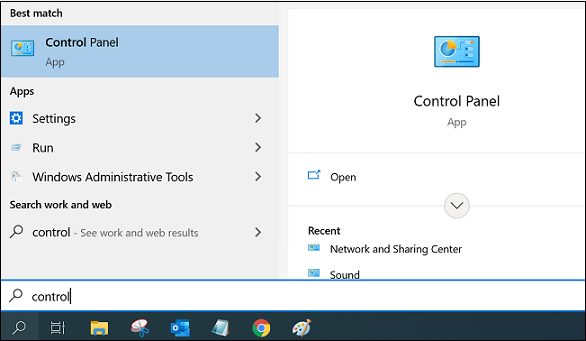

Idea Ürünler
1. Başlat butonuna tıklayın > Tüm Programlar > Lenovo Bakım, ve Sistem Güncellemenizi çalıştırın.
Adım 2: Hoş geldiniz penceresindeki İleri butonuna tıklayın veya pencerenin sol tarafındaki menüde Yeni güncellemeleri al bağlantısına tıklayın.
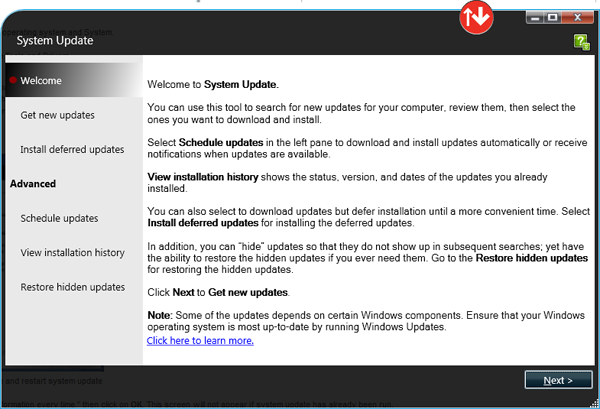
* System Update uygulamasının güncellenmesi gerekebilir. Güncellemek ve system update'yi yeniden başlatmak için Evete tıklayın.
Adım 3: İstenirse, bilgisayarınız hakkında bilgi göndermeye izin vermek için Tamam butonuna tıklayın. Bu mesajın tekrar görünmesini önlemek için Beni tekrar sorma. Bu bilgiyi her seferinde göndermeyi kabul ediyorum. seçeneğini seçin.
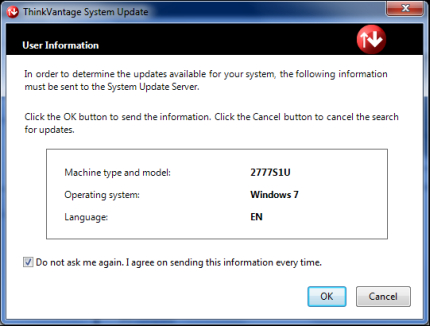
Adım 4: Güncellemeleri Arıyor penceresi arama sürecinin ilerlemesini gösterir.
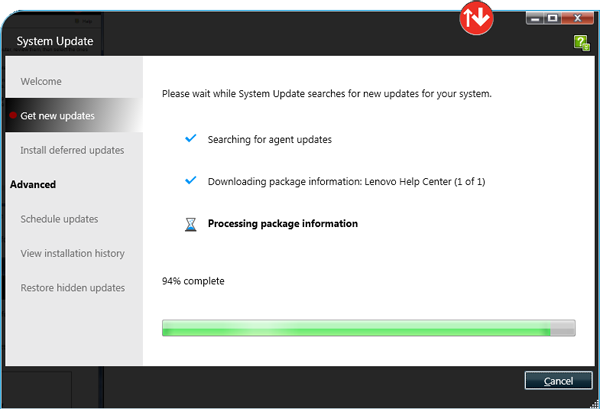
Adım 5: Lütfen Bu Lisans Bildirimi'ni tüm gelecekteki paketler için kabul ediyorum. Bu Lisans Bildirimi'ni bir daha gösterme. seçeneğini seçin, ardından Tamam butonuna tıklayın.
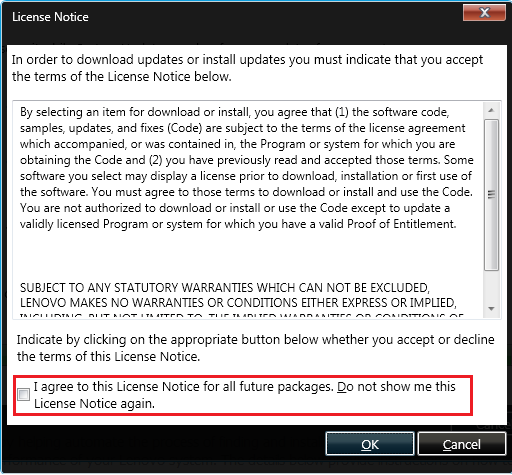
Adım 6: Her sekmeyi gözden geçirin ve gerekli güncellemeleri seçin.
- Önemli Güncellemeler - Yüklenmesi gereken güncellemeler
- Tavsiye Edilen Güncellemeler - Gözden geçirilmesi ve yüklenmesi gereken güncellemeler
- İsteğe Bağlı Güncellemeler - Gözden geçirilmesi ve yüklenmesi gereken güncellemeler
- Ekstralar - Genellikle sisteminiz için seçenekler içerir. Hem aksesuarlar hem de yazılımlar içerebilir
Yüklemek istediğiniz güncellemeleri seçin, ardından İleri butonuna tıklayın.
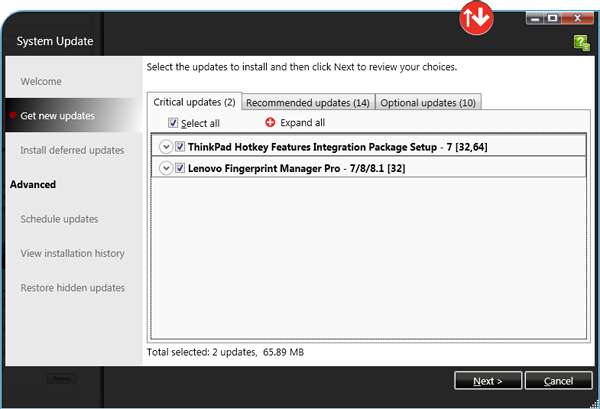
Adım 7: Kurulumu Ertele (sadece indirme).
- Kurulumu ertelemek yalnızca güncellemeyi indirir ve güncellemeleri yüklemez.
- Güncellemeler sekmesine tıklayın ve driver ayrıntılarını görüntülemek için genişletme butonuna veya tümünü genişletme butonuna tıklayın.
- Kurulumu Ertele (sadece indirme) onay kutusunu işaretleyin.
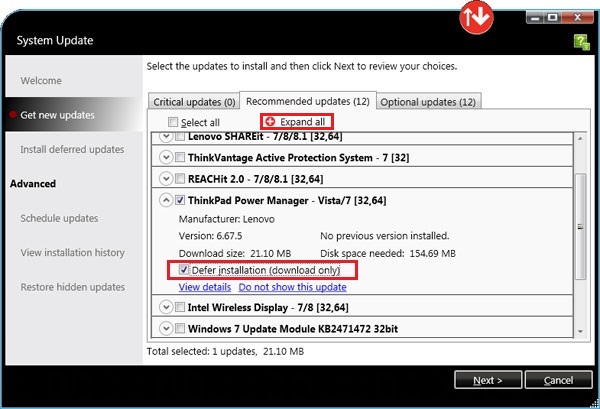
- İleri > İndir butonuna tıklayın.
- İndirme tamamlandığında, pencerenin sol tarafındaki menüde Erteleme güncellemelerini yükle bağlantısına tıklayın.
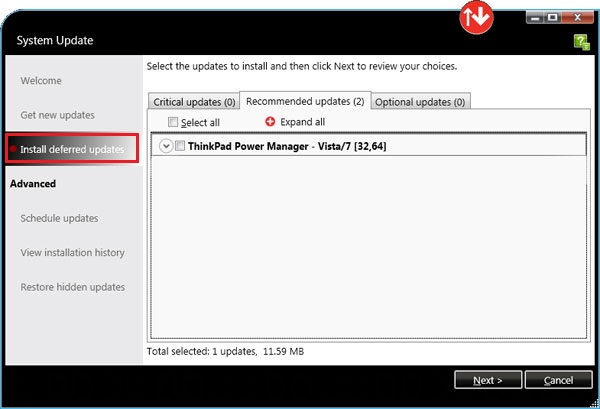
- Yüklemek istediğiniz driverleri kontrol edin ve İleri > Yükle butonuna tıklayın.
Lenovo System Update Sorun Giderme
- System Update doğru sürümünü çalıştırdığınızı doğrulayın. Sağ üst köşede Yardım seçeneğine tıklayın, ardından hakkında seçeneğini seçin.
Windows 10 ve 11, Sürüm 5.0 veya daha yenisini gerektirir. (Not: Windows 10 IoT desteklenmemektedir.) - İnternete erişiminizin olup olmadığını doğrulayın.
- BIOS'de sistem bilgilerinin doğru model ve tür olduğunu doğrulayın. Modeliniz ve Türünüz sisteminizin altında bulunacaktır. Çoğu sistemde BIOS'ye erişmek için açılışta F1 tuşuna basabilirsiniz. Bazı sistemler farklı tuşlar kullanır. Gerekli tuş, sistem açıldığında gösterilecektir.
- Doğru sürümü System Update'yi indirerek yeniden yükleyin Lenovo System Update için Windows 11, 10 (32-bit, 62-bit).
Not: Windows Güncellemesini Lenovo System Update'yi kullanmadan önce çalıştırın. Lenovo System Update'yi kullanırken, bazı güncellemeler belirli Windows bileşenlerine bağlıdır. Windows Güncellemesi hakkında daha fazla bilgi için:
Önemli Notlar
- Lenovo System Update, Lenovo driverlerini, BIOS ve uygulamaları güncellemek/yüklemek için kullanılır.
- Lenovo System Update, yeni bir kurulum veya yeniden görüntüleme sonrasında sisteminizi güncellemek için kullanılmalıdır.
- BIOS güncellemelerini diğer güncellemelerle birlikte yüklememeniz önerilir.
- Lenovo System Update, tüm güncellemelerin başarıyla indirildiğinden ve yüklendiğinden emin olmak için birden fazla kez çalıştırılabilir.
- Lenovo System Update, aşağıdaki sistemlerde desteklenmektedir:
- ThinkPad
- ThinkMerkez
- Thinkİstasyon
İlgili Makaleler
- [Video] Lenovo Vantage Genel Bakış
- [Video] En son driverleri ve BIOS nasıl alırsınız Lenovo Vantage ile
- Cihaz Driverleri: Sıkça Sorulan Sorular (SSS)
- Sistem BIOS nasıl güncellenir
- Destek Sitesinden Lenovo yazılım veya driverleri nasıl indireceğinizi öğrenin
- Lenovo Servis Köprüsü: Sistem türünüzü ve seri numaranızı otomatik olarak tespit eder, böylece daha iyi bir Lenovo destek deneyimi yaşarsınız
- Lenovo Vantage: PC'nizi kullanmak artık daha kolay
- Popüler Konular: PC'ler için İpuçları

